Come scaricare immagini su un cellulare

Una delle domande più comuni sulle funzionalità del telefono cellulare è come trasferire i file multimediali sul telefono. Questo perché, mentre la maggior parte dei telefoni cellulari viene fornita con i manuali dell'utente, non vengono fornite le istruzioni specifiche o il software per facilitare i trasferimenti di file multimediali. Al contrario, vengono offerti servizi in abbonamento per consentire il facile trasferimento di musica e immagini, aggiungendo costi aggiuntivi alla bolletta cellulare mensile. Fortunatamente se hai già i file che desideri (es. immagini digitali dalla tua fotocamera o suonerie MP3) ci sono diversi modi in cui puoi trasferire questi file sul tuo cellulare (e viceversa) senza i costosi canoni di abbonamento e download duplicati. Quanto segue ti guiderà attraverso tre metodi disponibili:e-mail, Bluetooth e connessioni USB.
Passaggio 1

Componi un'e-mail dal dispositivo che contiene le immagini che desideri scaricare. Assicurati che questo dispositivo sia abilitato a Internet e/o disponga di funzionalità di invio di e-mail (ad esempio computer, palmare, un altro telefono cellulare, ecc.). In caso contrario, trasferisci le immagini desiderate su un dispositivo che ti consentirà di inviare un'e-mail.
Passaggio 2
Indirizza l'e-mail a "your _number@carrier_domain.com", dove il tuo numero è il numero di cellulare di 10 cifre assegnato al tuo telefono. Ad esempio, se il tuo numero di cellulare è (999) 555-1234 e il tuo operatore telefonico è T-Mobile, la tua email sarà [email protected]. I formati degli indirizzi email per le reti mobili più comuni sono elencati di seguito:T-Mobile:[email protected] Verizon:[email protected] Cingular:[email protected] Sprint:[email protected] Nextel:phonenumber@ messaging.nextel.com Virgin Mobile:[email protected]
Passaggio 3
Allega le immagini selezionate all'e-mail come file allegato. Fare clic su "invia" per trasferire l'e-mail sul telefono. L'email apparirà come SMS sul tuo cellulare.
Passaggio 4
Apri il messaggio di testo. Visualizza le foto contenute nel messaggio. Scegli di "salvare" le foto nella libreria del telefono o di "impostare come sfondo" sullo sfondo dell'immagine.
Passaggio 5
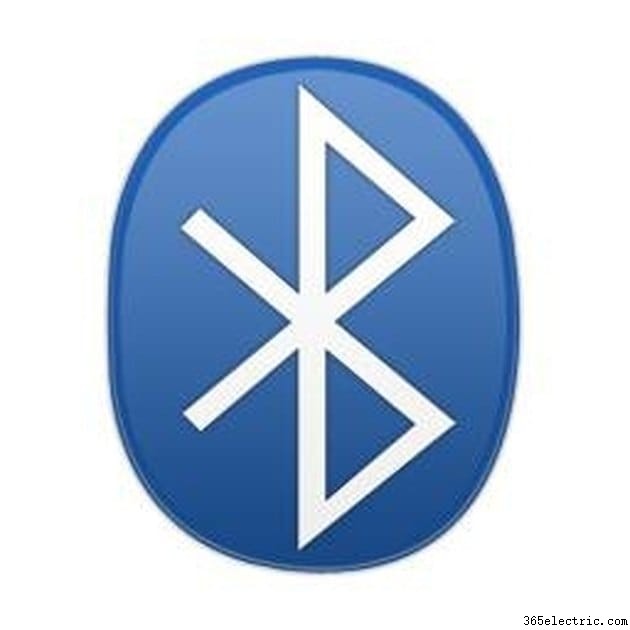
Verifica che sia il tuo cellulare che il dispositivo contenente le foto abbiano capacità di connessione Bluetooth wireless. Cerca il simbolo Bluetooth su entrambi i dispositivi.
Passaggio 6
Stabilire una stretta vicinanza tra i due dispositivi; Il Bluetooth ha una portata di soli 30 piedi.
Passaggio 7
Abilita il Bluetooth su ogni dispositivo. Sebbene la maggior parte dei telefoni cellulari non abiliti automaticamente il Bluetooth, la maggior parte degli altri dispositivi (ad esempio i computer) lo fanno. Verifica che entrambi i dispositivi siano Bluetooth attivi, come verificato da una spia di notifica (di solito un simbolo Bluetooth illuminato di blu) o da un'icona Bluetooth visualizzata come immagine sullo schermo nella barra delle applicazioni.
Passaggio 8
Crea un PIN univoco a 4 cifre (numero di identificazione personale). Una volta che il tuo cellulare ha rilevato l'altro dispositivo Bluetooth, ti chiederà di inserire questo PIN. Questo PIN deve essere utilizzato solo per questa connessione, poiché ogni connessione Bluetooth richiede il proprio PIN univoco.
Passaggio 9
Selezionare le foto desiderate utilizzando il software multimediale installato sul telefono cellulare. Questo software specializzato funge da canale tra il telefono cellulare e il dispositivo contenente le foto. Una volta inizializzato, il software produrrà un elenco di file disponibili per il trasferimento tra i due dispositivi.
Passaggio 10
Fare clic sul pulsante "trasferisci" o su un altro pulsante appropriato a seconda del software utilizzato. I file trasferiti verranno automaticamente inviati e salvati nella posizione appropriata sul tuo cellulare.
Passaggio 11

Collega le estremità del cavo dati USB sia al telefono cellulare che al dispositivo contenente le immagini che desideri scaricare (es. computer).
Passaggio 12
Consenti ai dispositivi di riconoscere la connessione. Guarda per una notifica che indicherà che la connessione è stata effettuata tramite cavo dati USB. Ad esempio, un computer offre un fumetto pop-up che indica che è stata stabilita una connessione al cellulare o un "dispositivo di archiviazione portatile".
Passaggio 13
Individuare l'unità sul computer a cui è stato designato il telefono cellulare. Per un computer, questa unità si troverà all'interno della cartella di sistema principale "Computer" o "Risorse del computer". Cerca la nuova unità tra i dischi rigidi esistenti nella cartella di sistema. Dovrebbe avere un'icona, una lettera e un nome come "Dispositivo di archiviazione portatile (F:)" o "Dispositivo USB (E:)."
Passaggio 14
Individua la cartella dei file sul dispositivo che contiene le foto desiderate. Seleziona le foto che desideri trasferire.
Passaggio 15
Fare clic e trascinare le foto dalla posizione originale all'unità designata per il telefono cellulare. Le copie di questi file verranno trasferite sul cellulare.
Suggerimento
Tutte le istruzioni per il download fornite in questa guida possono essere annullate per scaricare file dal tuo cellulare a un altro dispositivo, come un computer. Per evitare i costi del servizio dell'operatore, prendi in considerazione il download di immagini tramite Bluetooth o cavo USB. Queste due opzioni consentono di trasferire liberamente immagini, suonerie e video. In caso di problemi con l'abilitazione del Bluetooth sul telefono cellulare, scorrere il menu del telefono e le cartelle delle impostazioni per individuare un'opzione di connessione Bluetooth. All'interno della cartella Bluetooth dovrebbe esserci un'opzione per "configurazione" per attivare l'alimentazione, o semplicemente e per l'opzione "on/off". Se il tuo computer non è stato realizzato con il software Bluetooth integrato, un adattatore Bluetooth può essere acquistato praticamente ovunque:online, un rivenditore di computer locale o un negozio di telefoni cellulari. Assicurati di selezionare l'adattatore Bluetooth con supporto USB 2.0.
Avviso
Tieni presente che il trasferimento di immagini tramite e-mail può comportare costi poiché vengono visualizzati come messaggi di testo sul tuo cellulare. Se non disponi di un piano di messaggistica di testo illimitato, identificato come SMS o MMS, ti può essere addebitato fino a 1 centesimo per Kb trasferito (a seconda della politica del tuo operatore telefonico). Alcuni dispositivi non dispongono del software integrato appropriato per riconoscere la connessione di un telefono cellulare e il trasferimento di file tramite cavo dati USB, come Windows Vista e Windows XP. Se il tuo dispositivo è uno di questi, puoi acquistare e installare un versatile programma software di gestione dei file, come DataPilot, direttamente da Internet o presso il tuo rivenditore di tecnologia locale. La maggior parte dei telefoni cellulari non contiene il software appropriato per facilitare il trasferimento di file multimediali tramite connessione Bluetooth. Se il tuo cellulare è uno di questi, puoi acquistare e installare un versatile programma software di gestione dei media, come Ringtone Media Studio 2, direttamente da Internet o presso il tuo rivenditore di tecnologia locale.
